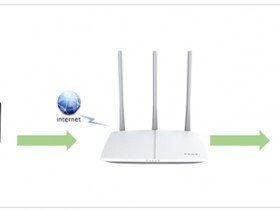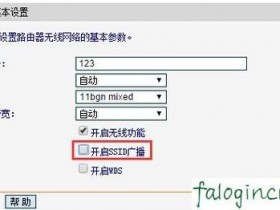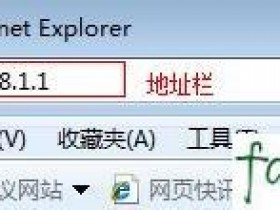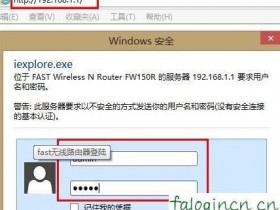WDS桥接不成功(失败),怎么办?
问题介绍
路由器设置WDS无线桥接,系统提示“连接失败,请重试”。如下图所示:

对于传统界面的产品,在管理界面点击“运行状态”> “无线状态” ,WDS状态持续显示 “扫描、 初始化、 关联” 等,如下图:
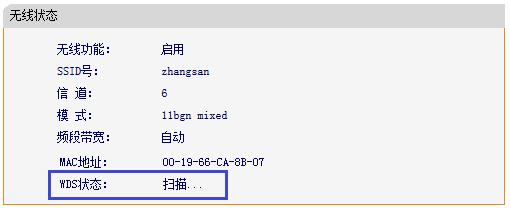
出现以上现象,均表明是WDS桥接没有成功。
解决方法
1.确认桥接的是正确的信号
在设置无线桥接时,路由器会扫描到周边的所有无线信号,如果选择并非您要桥接的无线信号或输入错误的密钥会导致无法桥接成功, 因此,在桥接时,请务必确认好要桥接的信号名称及无线密码。
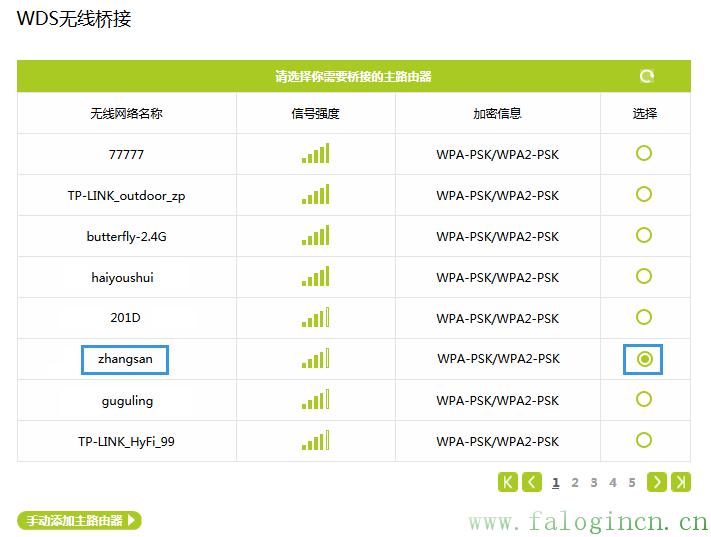
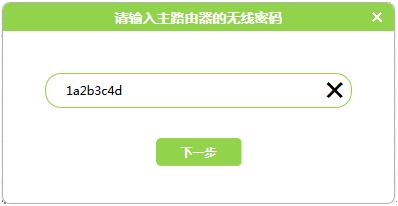
2.关闭主路由器无线MAC地址过滤
主路由器如果开启了无线MAC地址过滤白名单(新界面路由器没有无线MAC地址过滤,此步骤可不排查),如下图:
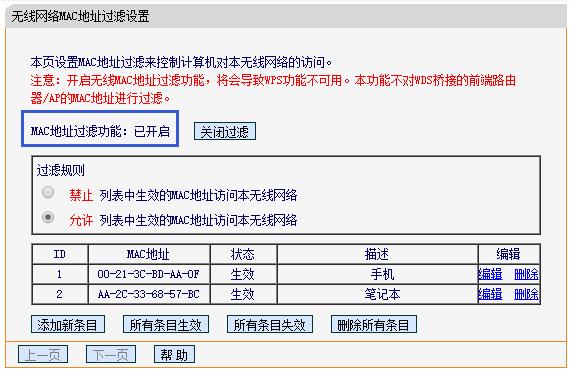
允许列表中没有副路由的MAC地址,会导致无线桥接失败。建议设置桥接时,关闭主路由器的无线MAC地址过滤。
注意:如果主路由不能关闭无线MAC地址过滤功能,在设置WDS时,可尝试先关闭主路由器上的无线MAC地址过滤,等WDS桥接成功后,在主路由器的的设备管理(或无线设置>主机列表)中找到副路由器的MAC地址,把它添加到允许的列表中,然后再开启主路由器的过滤功能即可。
3.检查主路由器信号强度
如果主路由器无线信号太弱,也会出现无线桥接不成功或不稳定的现象。
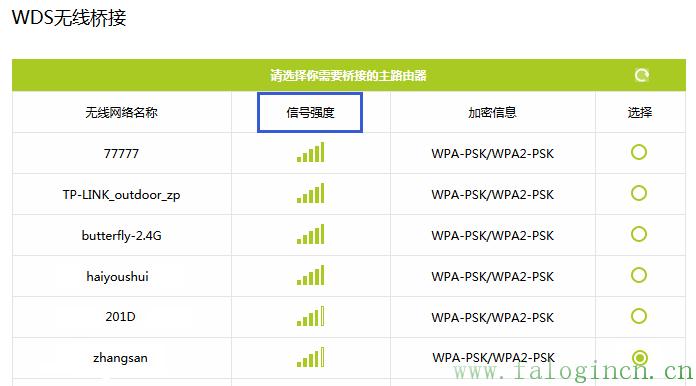
解决方法:调整副路由器与主路由器之间的距离,被桥接的主路由器的信号强度建议在2格或2格以上(老版本的路由器会显示信号强度,建议强度在20dB及以上)。
4.使用主路由器桥接副路由器
如果前三步操作均无法解决问题,先关闭副路由器的无线桥接功能,开启主路由器的无线桥接(或WDS)扫描副路由器信号,测试是否可以桥接成功。
如果问题还是无法解决,建议记录主、副路由器的产品型号与硬件版本,致电400-8830-660获取技术支持。